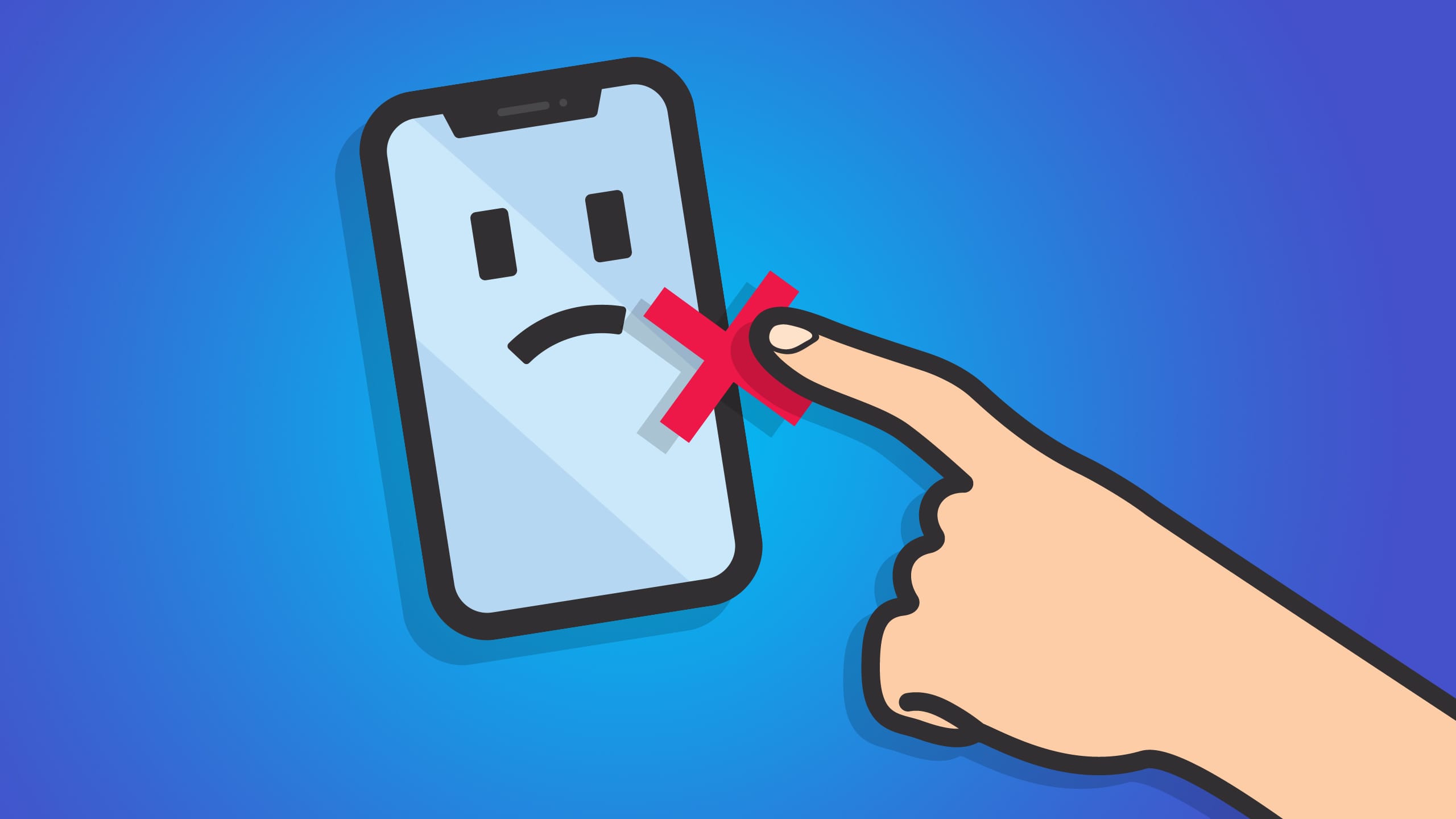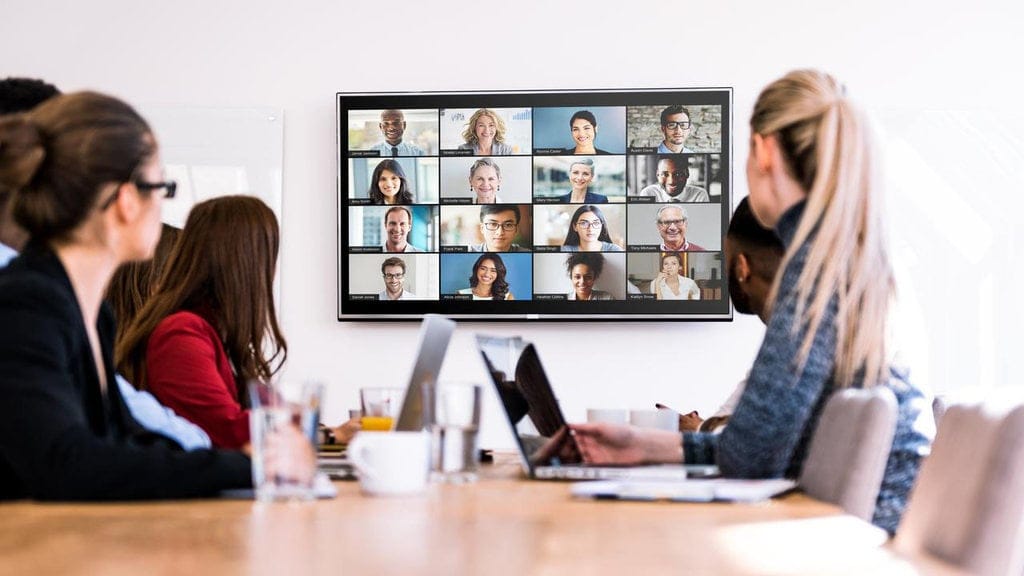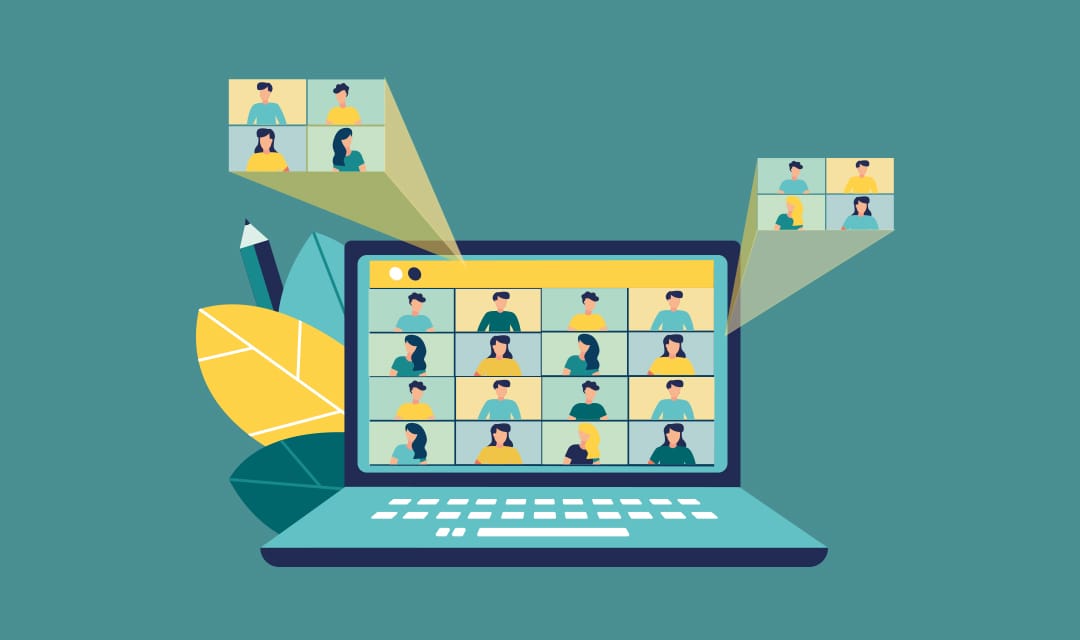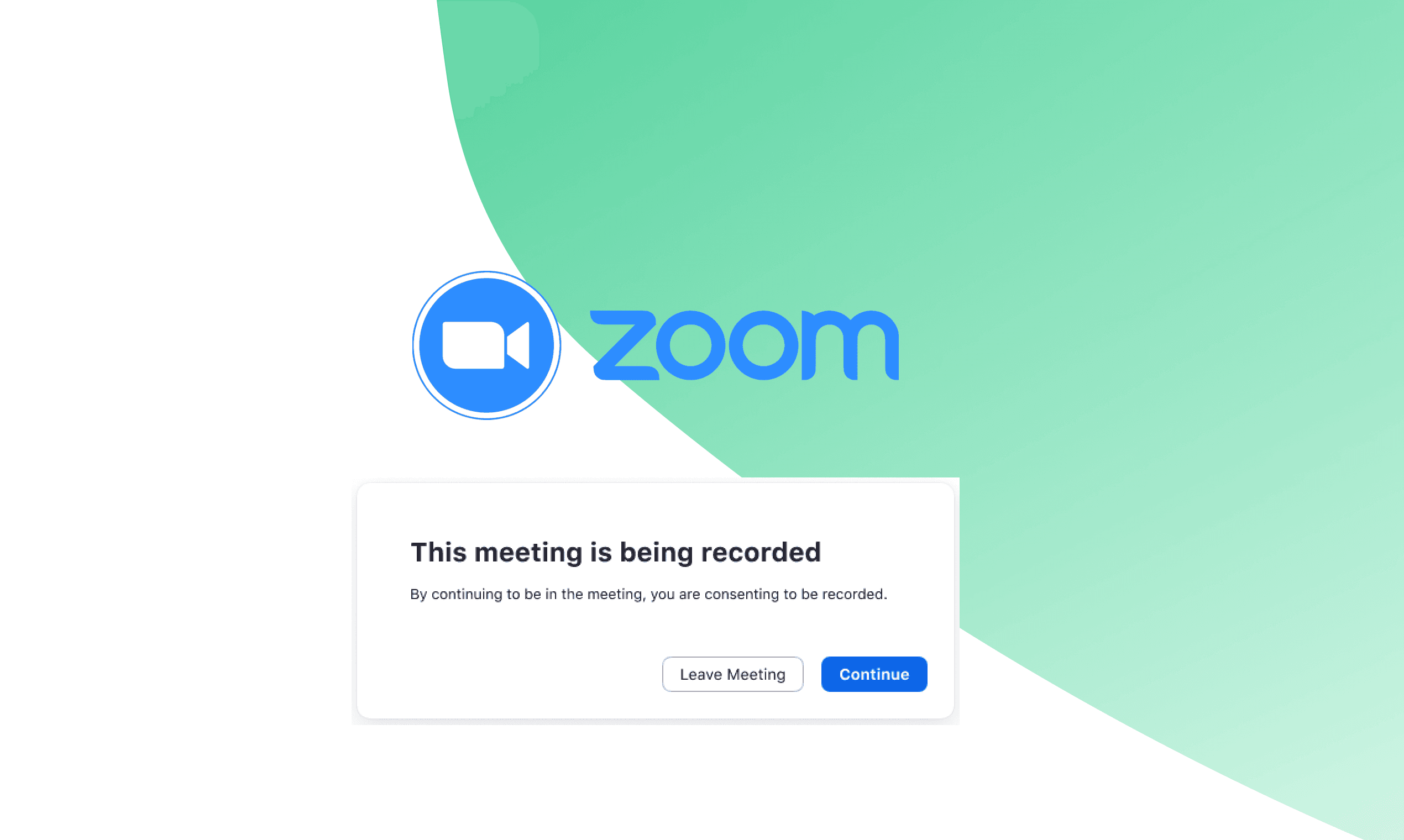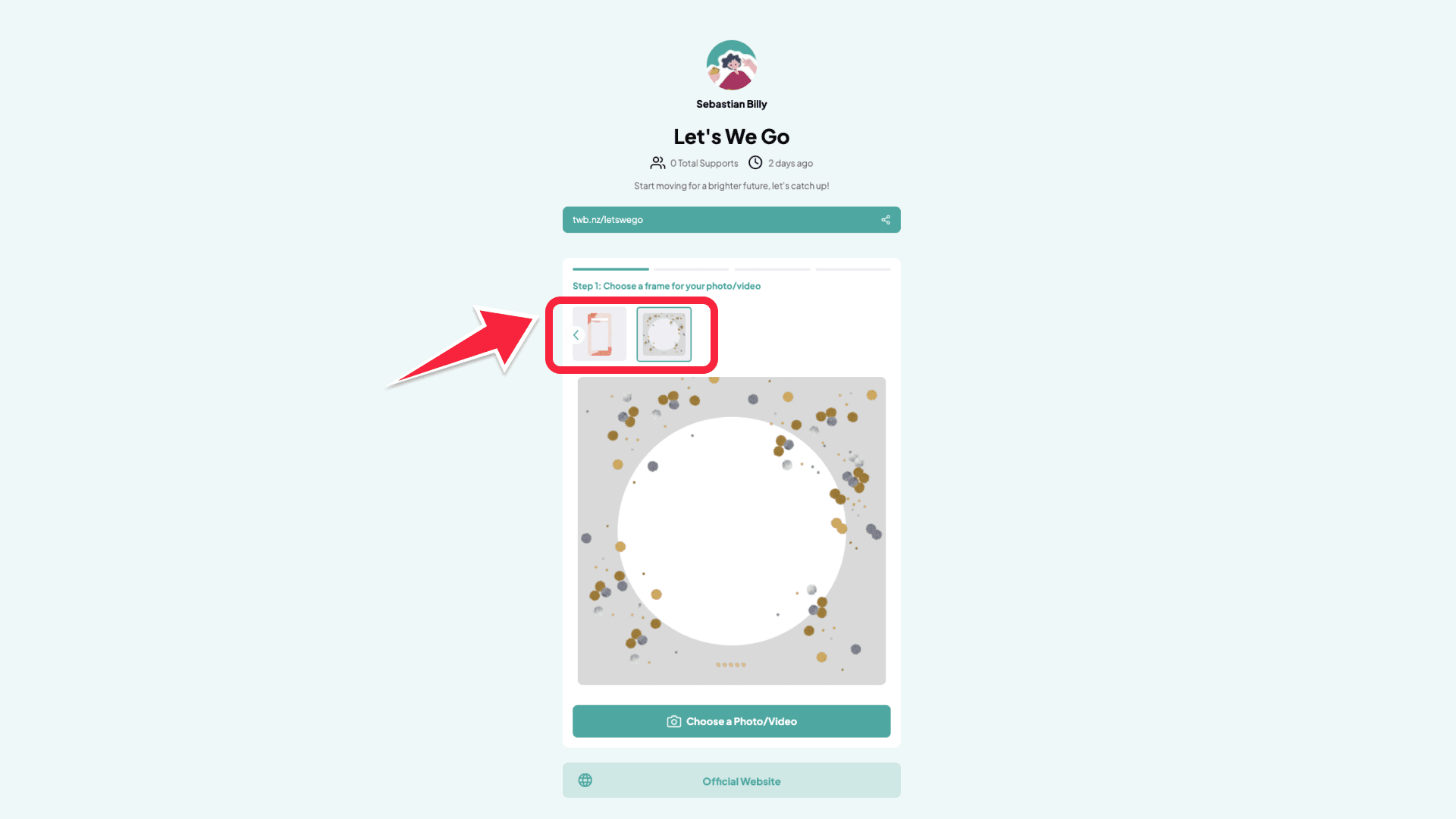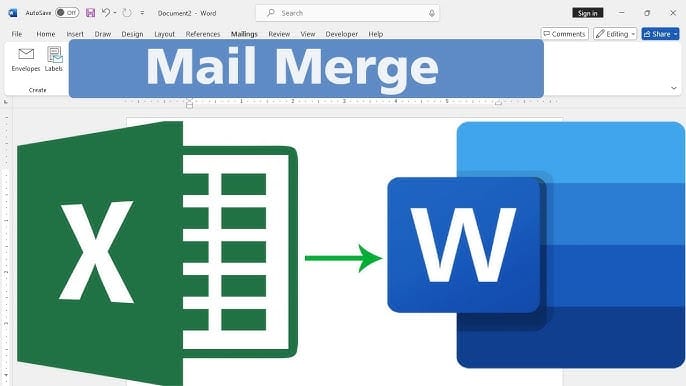Layar sentuh adalah salah satu komponen paling vital dari smartphone. Saat layar tidak merespon sentuhan, tentu hal ini bisa sangat mengganggu aktivitas sehari-hari, mulai dari mengirim pesan hingga menggunakan aplikasi penting. Jika Anda mengalami masalah layar HP yang tidak bisa disentuh sama sekali, jangan panik. Ada beberapa solusi yang bisa Anda coba untuk mengatasi masalah ini. Dalam artikel ini, kita akan membahas langkah-langkah mudah untuk memperbaiki layar HP yang tidak merespon.
Penyebab Layar HP Tidak Bisa Disentuh
Sebelum masuk ke cara mengatasi, ada baiknya kita memahami beberapa penyebab umum layar HP tidak bisa disentuh:
- Bug atau Gangguan Sistem: Sistem operasi yang bermasalah atau aplikasi yang crash bisa menyebabkan layar tidak merespon.
- Layar Kotor atau Berminyak: Terkadang layar yang kotor atau berminyak bisa mengganggu respons sentuhan.
- Kerusakan Hardware: Masalah fisik seperti layar pecah atau rusak bisa menyebabkan layar tidak merespon sama sekali.
- Penggunaan Pelindung Layar: Pelindung layar yang terlalu tebal atau berkualitas rendah bisa menghambat kemampuan layar untuk merespon sentuhan.
- Kelebihan Muatan RAM: Jika perangkat Anda terlalu banyak menjalankan aplikasi, RAM bisa penuh dan menyebabkan HP tidak merespon dengan baik.
Cara Mengatasi Layar HP Tidak Bisa Disentuh
Berikut ini beberapa cara yang bisa Anda coba untuk mengatasi layar HP yang tidak merespon sama sekali.
1. Restart Paksa HP Anda
Langkah pertama yang paling mudah dan sering kali berhasil adalah melakukan restart paksa. Ini bisa membantu mengatasi bug atau gangguan sistem yang menyebabkan layar tidak merespon.
- Untuk Android: Tekan dan tahan tombol Power selama 10-20 detik hingga layar mati dan perangkat restart sendiri.
- Untuk iPhone: Tekan dan tahan tombol Power bersamaan dengan tombol Volume Bawah (pada model iPhone yang lebih baru), atau hanya tombol Power pada model yang lebih lama.
Setelah restart, coba cek apakah layar sudah kembali berfungsi.
2. Bersihkan Layar dari Kotoran atau Debu
Layar yang kotor atau berminyak bisa menyebabkan sentuhan tidak terdeteksi dengan baik. Pastikan Anda membersihkan layar HP secara teratur menggunakan kain mikrofiber yang lembut.
Cara membersihkan layar HP:
- Matikan HP Anda terlebih dahulu.
- Gunakan kain mikrofiber atau kain yang sedikit dibasahi dengan air bersih.
- Usap layar dengan lembut untuk membersihkan debu, minyak, atau kotoran lainnya.
Setelah dibersihkan, coba nyalakan HP dan cek apakah layar sudah kembali berfungsi.
3. Lepaskan Pelindung Layar (Screen Protector)
Pelindung layar yang berkualitas rendah atau sudah rusak bisa mengganggu sensitivitas layar sentuh. Jika Anda menggunakan pelindung layar, cobalah untuk melepaskannya dan periksa apakah layar kembali berfungsi dengan baik.
Cara melepas pelindung layar:
- Mulai dari salah satu sudut pelindung layar dan angkat dengan lembut.
- Setelah terlepas, bersihkan layar dan coba gunakan HP tanpa pelindung layar.
Jika layar kembali normal setelah melepas pelindung layar, kemungkinan besar masalahnya ada pada pelindung yang mengganggu respons sentuhan.
4. Gunakan HP dalam Mode Aman (Safe Mode)
Mode Aman (Safe Mode) memungkinkan HP Anda berjalan hanya dengan aplikasi bawaan, sehingga Anda bisa mengetahui apakah masalah layar disebabkan oleh aplikasi pihak ketiga.
Cara masuk ke Mode Aman di Android:
- Tekan dan tahan tombol Power hingga muncul opsi Matikan.
- Tekan dan tahan opsi Matikan hingga muncul opsi untuk masuk ke Mode Aman.
- Pilih Mode Aman dan tunggu hingga perangkat restart.
Jika layar berfungsi dengan baik dalam Mode Aman, kemungkinan besar ada aplikasi yang menyebabkan masalah. Cobalah untuk menghapus aplikasi terbaru yang Anda pasang sebelum masalah terjadi.
5. Cek Kapasitas Penyimpanan dan RAM
Jika HP Anda kehabisan ruang penyimpanan atau terlalu banyak aplikasi yang berjalan di latar belakang, layar bisa menjadi tidak responsif.
Cara membebaskan RAM dan penyimpanan:
- Tutup aplikasi yang tidak digunakan dengan membuka menu Aplikasi Terbaru dan geser aplikasi keluar.
- Periksa Penyimpanan di Pengaturan, lalu hapus file atau aplikasi yang tidak diperlukan.
Setelah membebaskan ruang dan RAM, coba cek kembali apakah layar sudah berfungsi normal.
6. Lakukan Kalibrasi Layar Sentuh (Android)
Jika layar sentuh masih tidak berfungsi dengan baik, Anda bisa mencoba melakukan kalibrasi layar sentuh. Beberapa aplikasi di Play Store menyediakan fitur kalibrasi yang bisa membantu memperbaiki sensitivitas layar.
Cara melakukan kalibrasi layar:
- Unduh aplikasi Touchscreen Calibration dari Google Play Store.
- Ikuti petunjuk yang diberikan oleh aplikasi untuk mengkalibrasi layar sentuh Anda.
Setelah kalibrasi, coba cek apakah layar sudah merespon sentuhan dengan lebih baik.
7. Factory Reset (Reset Pabrik)
Jika semua langkah di atas tidak berhasil, langkah terakhir yang bisa Anda coba adalah melakukan Factory Reset. Namun, perlu diingat bahwa ini akan menghapus semua data di HP Anda, jadi pastikan untuk melakukan backup terlebih dahulu.
Cara melakukan Factory Reset:
- Buka Pengaturan > Sistem > Reset > Reset Pabrik.
- Ikuti instruksi untuk menghapus semua data dan mengembalikan HP ke pengaturan awal.
Setelah reset, HP akan kembali seperti baru dan masalah layar yang tidak berfungsi biasanya akan teratasi.
8. Bawa ke Service Center
Jika setelah mencoba semua solusi di atas layar HP Anda masih tidak bisa disentuh, kemungkinan besar ada masalah dengan hardware. Pada titik ini, Anda harus membawa HP ke service center resmi untuk diperiksa dan diperbaiki oleh teknisi profesional.
Kesimpulan
Layar HP yang tidak bisa disentuh bisa disebabkan oleh berbagai faktor, mulai dari masalah software hingga kerusakan hardware. Dengan mengikuti langkah-langkah di atas, Anda bisa mencoba memperbaiki masalah sendiri sebelum memutuskan untuk membawa perangkat ke service center.
Semoga artikel ini membantu Anda mengatasi masalah layar HP yang tidak berfungsi. Jika Anda memiliki pertanyaan lebih lanjut atau ingin berbagi pengalaman, jangan ragu untuk meninggalkan komentar!